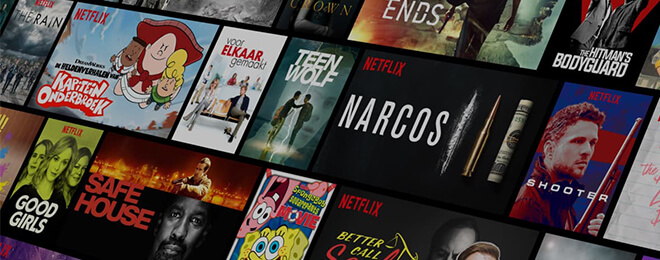Een boek laten voorlezen door je iPhone, iPad of Mac
Zo kun je een boek laten voorlezen door je iPhone, iPad of Mac, hiervoor maak je gebruik van de Siri stem en toegankelijkheidopties. lees verder ▸
Een optie die vele missen in de Boeken-app van Apple is een voorleesfunctie. Voorlopig moet je nog zelf de inhoud lezen. Echte is er toch een mogelijkheid om je boek te laten voorlezen door je iPhone, iPad of Mac, alleen vraagt dit wel enig geduld.
In de toegankelijkheidopties zit een functie verstopt die het mogelijk maakt om geselecteerde tekst te laten voorlezen door iOS, iPadOS en macOS. Net alleen in Safari, Berichten of notities, maar ook in de Boeken-app van Apple.
lees verder ▸Geluid uitschakelen tijdens navigeren via Kaarten of CarPlay
Het geluid uitschakelen tijdens navigeren via Kaarten voor iPhone of CarPlay zodat je op je bestemming komt zonder spraakaanwijzingen. lees verder ▸
In een moderne auto hoort natuurlijk ook een navigatiesysteem om je van A naar B te brengen. Toch zijn er nog steeds een hoop mensen die liever de iPhone of CarPlay gebruiken als routeplanner en gesproken routebeschrijving.
Tijdens het navigeren via de Kaarten-app van Apple voor iPhone of iPad krijg je naast visuele instructie op het scherm ook aanwijzingen met behulp van spraak. Sla links af, ga over 200 meter rechtdoor op de rotonde, etc. Wil je dit liever niet of beperken? Dan kun je het geluid uitschakelen tijdens het navigeren via Kaarten of CarPlay. lees verder ▸
Siri activeren en gebruiken op iPhone of iPad
Wat is Siri? Hoe moet je siri activeren, instellen en gebruiken op een iPhone of iPad? Je leest het in de complete handleiding en iPhone tip. lees verder ▸
Maak jij al gebruik Siri op je iPhone of iPad? Siri is eigenlijk een virtuele en persoonlijke assistent die je op verschillende manieren kunt gebruiken. In de meeste gevallen werkt deze met spraakherkenning, maar tegenwoordig vind je de assistent ook terug in verschillende apps en opties.
Zo kun je gebruikmaken van de Siri opdrachten applicatie en kun je met behulp van Siri suggesties automatisch taken uitvoeren zonder dat je erbij hoeft na te denken. Maar in de meeste gevallen zul je de spraakassistent gebruiken met behulp van spraak-commando's en vragen. Siri begrijpt je en zal proberen je te helpen. lees verder ▸
Wisselen tussen meerdere talen bij Dicteren of alleen Nederlands gebruiken
Wisselen tussen meerdere talen bij Dicteren op een iPhone of iPad. Inclusief uitleg om alleen Nederlands te gebruiken lees verder ▸
Met behulp van Dicteren is het mogelijk om teksten te schrijven met behulp van spraak. Eenvoudig kun je jouw bericht dicteren en zal je iPhone of iPad dit meteen omzetten naar tekst. Tijdens het dicteren kun je gebruikmaken van meerdere talen en kun je eenvoudig wisselen.
Veel mensen gebruiken meerdere talen voor het toetsenbord zodat ze ook eenvoudig teksten kunnen typen en gebruik kunnen maken van bijvoorbeeld Engelse suggesties of spellingscontrole. Wil je dicteren in het Engels of een andere taal dan kan dit ook. Wil je liever alleen Nederlands gebruiken? Dan is dat ook een optie. lees verder ▸
De tijd laten uitspreken op een Mac
De tijd laten uitspreken op een Mac. Automatisch ieder uur, half uur of kwartier de macOS laten zeggen hoe laat het is. lees verder ▸
Misschien ben je druk aan het werk achter je Mac en verlies je de tijd uit het oog. Als je radio luistert hoor je regelmatig de tijd voorbijkomen, maar je Mac kan dit ook voor jou doen. macOS beschikt namelijk over een spraakfunctie die de tijd uitspreekt op bepaalde momenten.
Zo kan je Mac je vertellen hoe laat het is. Uiteraard zal dit niet elke minuut gemeld worden, maak je kunt er wel voor kiezen dat ieder kwartier, half uur of uur de tijd wordt voorgelezen door macOS. Oorspronkelijk is dit voor personen met een visuele beperking, maar het kan ook handig zijn voor iedereen. lees verder ▸
Dicteren inschakelen en gebruiken op een Apple Watch
Via een Apple Watch kun je berichten en tekst dicteren met behulp van spraak, wel moet je het dicteren inschakelen via de instellingen. lees verder ▸
Tekst invoeren op een Apple Watch is een lastige klus. Via een trucje kun je wel scribble activeren zodat je tekst kunt 'tekenen' op het scherm, maar echt ideaal is dit niet. Gelukkig kun je wel gebruikmaken van dicteren.
Met behulp van spraak kun je dan berichten, zoekopdrachten, antwoorden, etc. dicteren zodat ze worden omgezet in tekst. Handig al je opzoek bent naar een bepaalde app of een korte reactie wil geven op een inkomend bericht. lees verder ▸
Siri gebruiken voor het maken van berekeningen
Siri kan je ook helpen bij het maken van berekeningen in iOS en macOS. Zo kun je rekenen, vermenigvuldigen, converteren en meer. lees verder ▸
Voor het uitvoeren van een berekening kun je uiteraard de calculator applicatie gebruiken op je iPhone. Maar je kunt ook Siri gebruiken voor berekeningen. Handig, want de iPad heeft bijvoorbeeld standaard geen calculator, maar wel Siri.
Het uitvoeren van rekensommen is erg eenvoudig, voor je aan de slag kan moet je natuurlijk Siri activeren. Dit kan via Instellingen ▸ Algemeen ▸ Siri ▸ schakel 'Siri' in en kies een taal. Heb je iOS 10+, dan kun je Siri activeren via Instellingen ▸ Siri ▸ schakel 'Siri' in. Vanaf macOS Sierra kan Siri ook gebruikt worden op de Mac, klik hier voor meer informatie. lees verder ▸
iOS: Begrijpt Siri je niet? Probeer dan andere suggesties
Vanaf iOS 10 geeft kun je andere suggesties bekijken wanneer Siri je niet begrijpt. Zo zie je meerdere spraakcommando's. lees verder ▸
Siri is handig om snel informatie op te vragen of taken uit te voeren. Maar helaas begrijpt Siri je niet altijd. Commando's worden verkeerd begrepen waardoor de spraakassistent je niet goed kan helpen.
Ook kan het gebeuren dat Siri namen verkeerd begrijpt of gewoon je helemaal niet goed verstaat. Uiteraard moet je duidelijk en rustig het commando uitspreken. Liefst niet met een dialect of accent. Mocht je toch goed de commando's uitspreken en begrijpt Siri je nog steeds niet dan kun je vanaf iOS 10 andere suggesties proberen. lees verder ▸
Zes handige Siri commando’s voor iOS (#1)
Deel 1: 6 handige Siri commando's voor iPhone en iPad die iedereen moet weten, ideaal voor dagelijks gebruik! lees verder ▸
Siri is de spraakassistent die je bij verschillende taken kan helpen. Zo kan deze je homekit apparaten bedienen, maar ook antwoord geven op al je vragen. Druk de thuisknop van je iPhone of iPad in om Siri te activeren, spreek daarna je commando uit.
Heb je Siri nog niet ingeschakeld? Dan kun je dit vanaf iOS 10 doen via instellingen ▸ Siri. Heb je nog iOS 9 of ouder? Dan kun je Siri inschakelen via Instellingen ▸ Algemeen ▸ Siri. Hieronder vind je handige Siri commando's terug die je kunt toepassen, zo haal je nog meer uit deze spraakassistent. De commando's dienen als voorbeeld, deze kun je vrij aanpassen. lees verder ▸
iOS: Tekst laten uitspreken op een iPhone of iPad
Via toegankelijkheid instellingen op je iPhone / iPad is het mogelijk om spraak in te stellen en zo geselecteerde teksten te laten uitspreken. lees verder ▸
In iOS is het mogelijk om geselecteerde tekst te laten uitspreken. Dit kan erg handig zijn wanneer je bijvoorbeeld geen zin hebt om een heel artikel te lezen. Je kunt deze optie toepassen op de iPad, iPhone of iPod Touch.
Via de toegankelijkheid-instellingen is het mogelijk deze optie te activeren. Oorspronkelijk zijn deze opties bedoeld voor gebruikers met een fysieke beperking, hierdoor kunnen zij toch optimaal gebruikmaken van hun iDevice. lees verder ▸
OS X El Capitan: Je Mac aansturen met spraakcommando’s zoals Hé, Siri
Vanaf OS X El Capitan kun je jouw mac aansturen met een spraakcommando (dankzij dicteren), de functie lijkt op 'Hé Siri' vanuit iOS. lees verder ▸
Helaas beschikt OS X 10.11 El Capitan nog niet over Siri, volgens de laatste geruchten kunnen we dit later dit jaar verwachten. Gelukkig kun je wel dicteren in OS X en dat biedt extra mogelijkheden. Zo kun je vanaf nu je Mac aansturen met eigen spraakcommando’s, er is zelfs een soort van 'Hé, Siri'-functie.
Voor je aan de slag kunt moet je eerst dicteren activeren via ▸ Systeemvoorkeuren ▸ Dicteren en Spraak ▸ Schakel hier de optie 'Dicteren' in door 'Aan' te selecteren. Kies bij 'Taal' je gewenste taal en vink de optie 'Gebruik verbeterd dicteren' aan. lees verder ▸
Zoeken met behulp van spraakcommando’s in de Google iOS app
Wist je dat je in de Google iOS app ook spraakcommando’s kunt uitvoeren en een gesproken antwoord terugkrijgt net zoals met Siri? Hoe dit werkt lees je hier. lees verder ▸
Siri kun je een hoop vragen, maar het echte zoekwerk kun je beter aan Google overlaten. Met de Google app voor iOS kun je snel en eenvoudig zoeken op Google, maar ook de Google Now functie gebruiken.
Via de app kun je zoeken met behulp van tekst, maar ook met behulp van spraak. Zo kun je eenvoudig je zoekopdracht uitspreken en Google gaat ermee aan de slag. Eerder deze week heeft Google hier een functie aan toegevoegd, zo spreekt Google het beste zoekresultaat uit zodat het een beetje lijkt op 'Siri'. lees verder ▸
iOS: Geluidskwaliteit van de spraakfunctie verbeteren
Wie gebruikmaakt van de spraak functie in iOS zal wel gemerkt hebben dat geluid slecht is. Deze kun je verbeteren door het opvolgen van deze stappen. lees verder ▸
In iOS is het mogelijk om teksten, menu’s en dergelijke te laten voorlezen. Vooral mensen die veel gebruik maken van de VoiceOver functie zullen zich wel in het volgende probleem herkennen. De spraakfunctie is niet altijd even duidelijk, dit komt door de computerstem die al snel blikkerig overkomt.
Dit kan niet de bedoeling zijn, zeker niet als je de functie dagelijks gebruikt. Via onderstaande procedure is het mogelijk om de geluidskwaliteit van de spraakfunctie te verbeteren door simpelweg een verbetering (update) te downloaden. lees verder ▸
OS X: Tekst laten voorlezen
Wist je dat je eenvoudig tekst kunt laten voorlezen in OS X. Alle teksten die aanwezig zijn op het internet, etc kunnen worden voorgelezen. lees verder ▸
Zoals in iOS is het ook in OS X mogelijk om tekst te laten voorlezen. Dit is handig voor mensen met een visuele beperking of gewoon omdat je die extreem lange tekst niet zelf wilt lezen. Tekst kun je laten uitspreken op een erg eenvoudige manier, markeer de tekst en klik vervolgens met een secundaire (rechtermuisknop) klik op de gemarkeerde tekst.
Selecteer in het context menu 'Spraak' en vervolgens de optie 'Start spraakfunctie'. Onmiddellijk wordt de tekst voorgelezen, mocht de stem niet bevallen dan kun je hem aanpassen. lees verder ▸